升级到Stata新版本(Mac平台)
Mac平台
1.首先,您需要卸载当前的 Stata 副本。 为此,请单击 Dock 中的 Finder。

2. 单击左侧窗格中的应用程序。 这将在右侧窗格中按字母顺序列出应用程序目录中的所有内容。 右键单击 Stata 文件夹,然后从弹出菜单中选择移至废纸篓。
3.在 Dock 上,右键单击垃圾箱图标,然后选择清空垃圾箱。
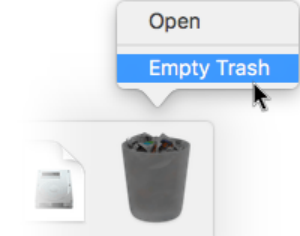
现在您已准备好安装新版本的 Stata。
4.单击 Dock 中的 Finder。

5.在搜索字段中,输入 Stata17.dmg。

如果找不到 Stata17.dmg 文件,则需要访问 download.stata.com 下载新副本。 (如果您最初下载 Stata 时提供的凭据不再有效,请联系 StataCorp 以了解可用性。)
6.双击 Stata17.dmg 启动安装程序。
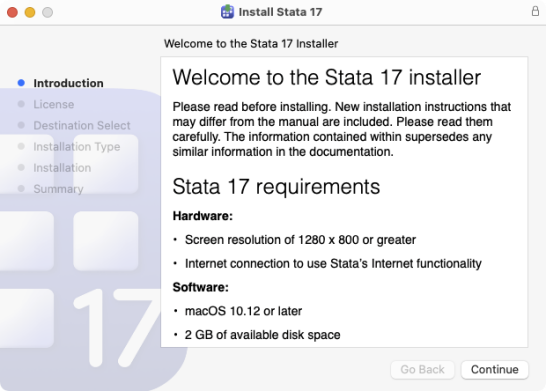
7.检查您要升级到的 Stata 版本。
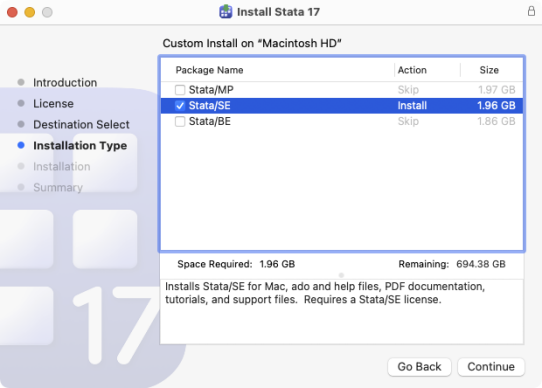
8.确认您检查的版本与您的许可证和激活密钥上的版本匹配。 点击Continue。
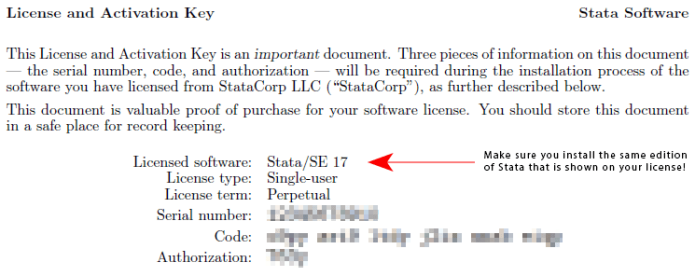
在安装新版本期间,Stata 的许可证文件 stata.lic 将自动重命名为 stata.lic.old。
9.接下来,启动新版本的Stata。 为此,请单击 Dock 中的 Finder。

10.点击左侧窗格中的应用程序。 这将在右侧窗格中按字母顺序列出应用程序目录中的所有内容。 双击 Stata 文件夹,然后双击 Stata 应用程序。
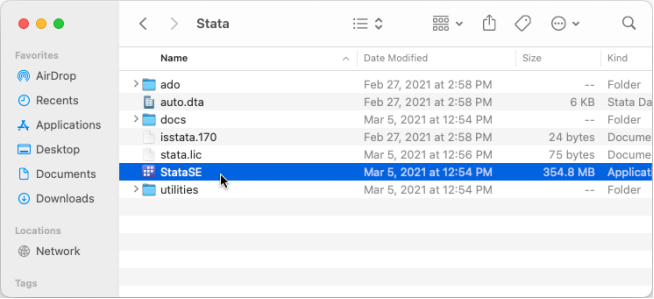
11.Stata 将启动一个对话框,提示您输入新的许可证和激活密钥。
- 在继续之前,您必须为对话框中的所有字段输入一些内容。
- 您必须在名称和组织字段中各自输入五个或更多字符。
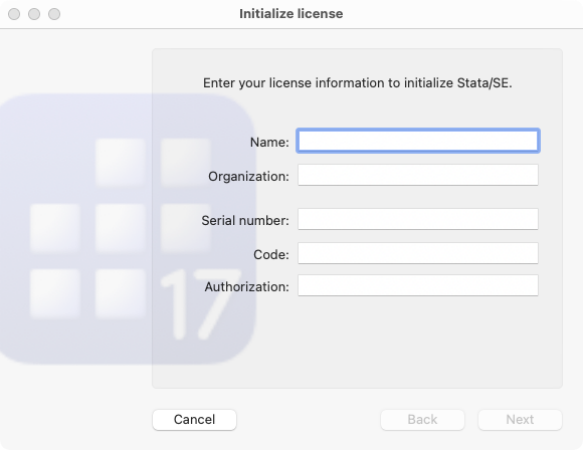
12.许可证初始化后,启动Stata并键入:
update query
以确保您安装了最新的更新。 按照屏幕上显示的任何说明进行操作。
